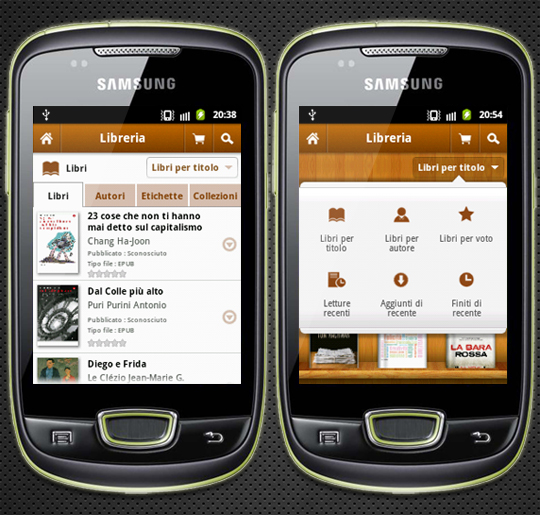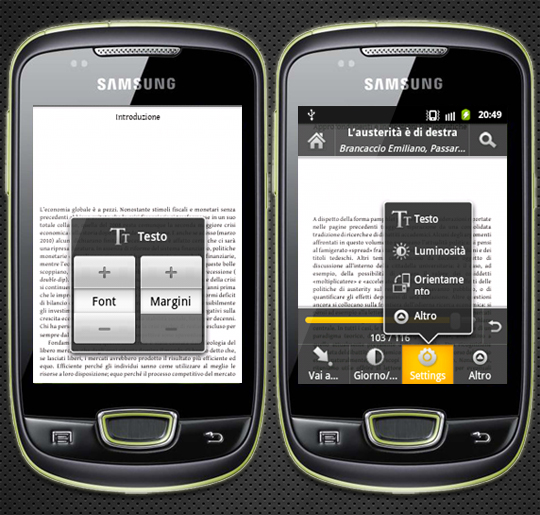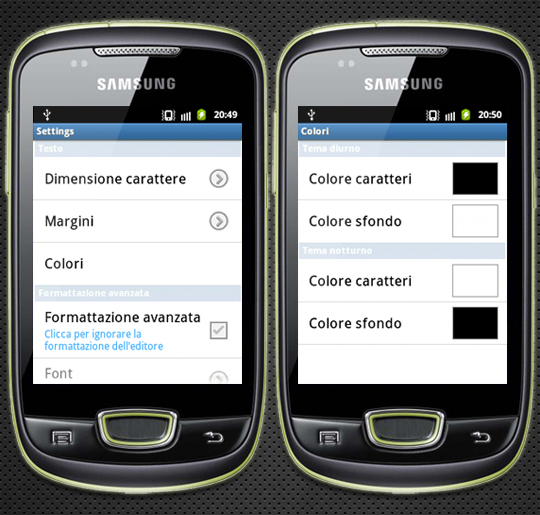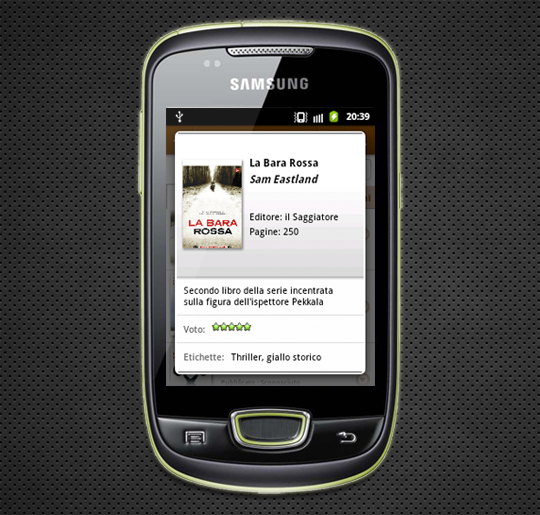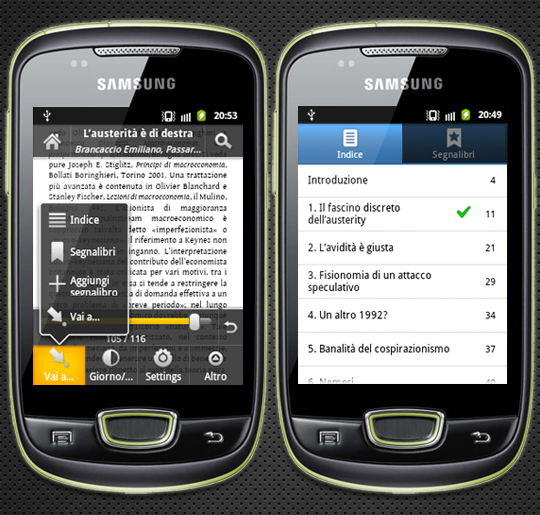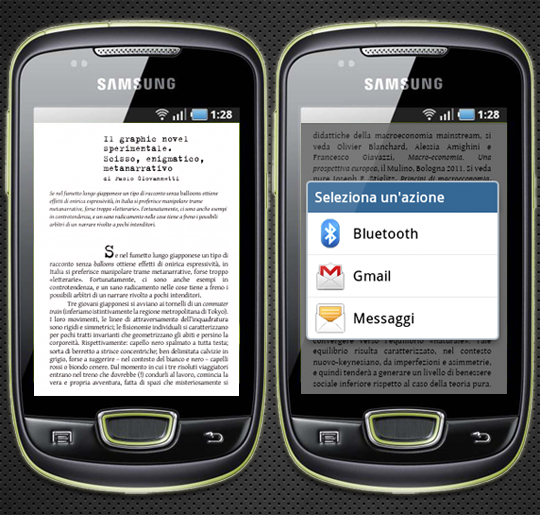Gli ePub vengono testati su un vasto numero di ereader, dando talvolta per scontato che si avranno gli stessi risultati su piattaforma Android di Google, ma non è così. Molti programmi per Android hanno di base la tendenza a ignorare il foglio di stile degli ePub e mostrano quindi dei flussi continui del testo, senza differenziare più titoli e testo.
Gli ePub vengono testati su un vasto numero di ereader, dando talvolta per scontato che si avranno gli stessi risultati su piattaforma Android di Google, ma non è così. Molti programmi per Android hanno di base la tendenza a ignorare il foglio di stile degli ePub e mostrano quindi dei flussi continui del testo, senza differenziare più titoli e testo.
Ma Aldiko, un programma di lettura per eBook nato per piattaforme Android, si è difeso molto bene. Aldiko, disponibile sia nella versione gratuita (oggetto di questa recensione) sia nella versione pro a pagamento, consente un’esperienza di lettura molto confortevole grazie alla sua grafica user-friendly intuitiva.
Nella schermata di apertura permette di decidere l’ordine di visualizzazione per gli eBook: per titolo, per autore, per voto oppure per “letture recenti”, “aggiunti di recente” e “finiti di recente”. Graficamente si può optare per la visualizzazione in elenco oppure per quella a scaffale (simil iBooks).
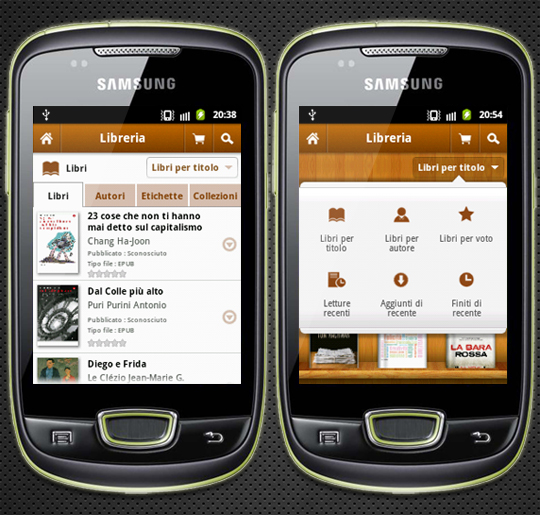
Una volta aperto un ePub si possono modificare diverse opzioni per la visualizzazione del testo. Le più evidenti sono quelle per l’aumento o la diminuzione delle dimensioni di font e margini. Ma cliccando alla voce “altro” si accede a un vero vaso di Pandora digitale.
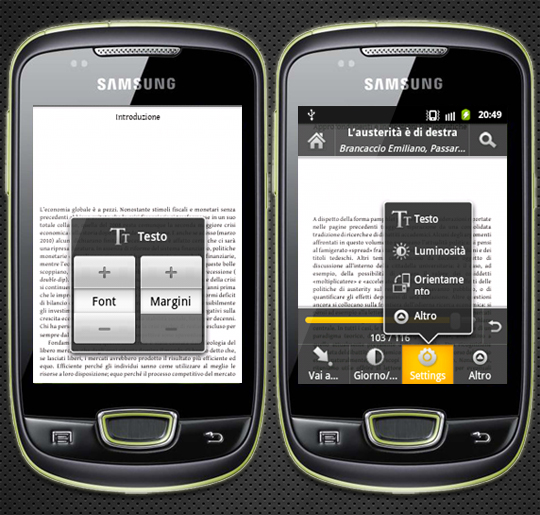
Testo
Oltre alle sopracitate possibilità di intervenire su font e margini, si può agire sul colore di testo e sfondo (sia nella versione di lettura diurna che in quella notturna). Di default i colori sono il nero per il testo e il bianco per lo sfondo (con il rispettivo negativo per la versione notturna) ma l’utente ha a disposizione una cinquantina di colori differenti.
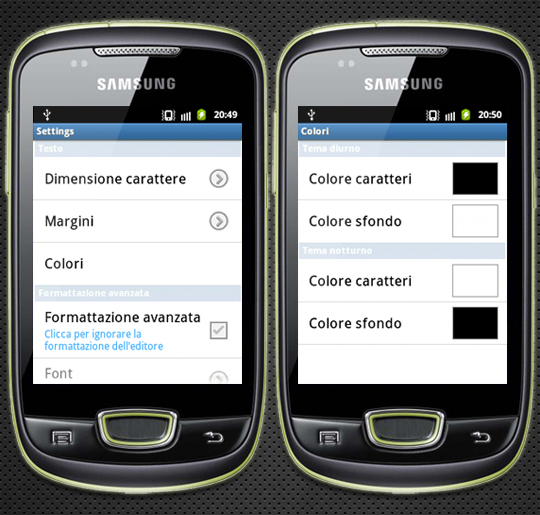
Formattazione avanzata
In questa sezione si concede al lettore la possibilità di utilizzare o meno il foglio di stile impostato dall’editore. Quando ho aperto per la prima volta il programma questa opzione era disabilitata e la formattazione era interpretata dal programma solamente in base alla semantica dell’html. Abilitandola, l’ePub ha restituito tutte le caratteristiche impostate nel foglio di stile.
Disabilitando la formattazione voluta dell’editore si può invece agire su font, allineamento (destra, sinistra, giustificato) e spaziatura.

Schermo
Spuntando “Mostra numero di pagine” verranno visualizzati i numeri di pagina tipici di Adobe Digital Editions. Che risultano spesso molto fastidiosi e che per questo, immagino, Aldiko permette di non visualizzare.
Un altro elemento degno di nota è inoltre l’interpretazione delle informazioni insite nell’ePub: i metadata. Il programma permette infatti di visualizzare alcune informazioni importanti (oltre alle solite autore e titolo) come editore, descrizione e il soggetto. Il tutto restituito in una finestra dalla grafica semplice ma funzionale. Simpatica poi la possibilità di assegnare un voto al libro in questione (in una scala da 0 a 5 stelle).
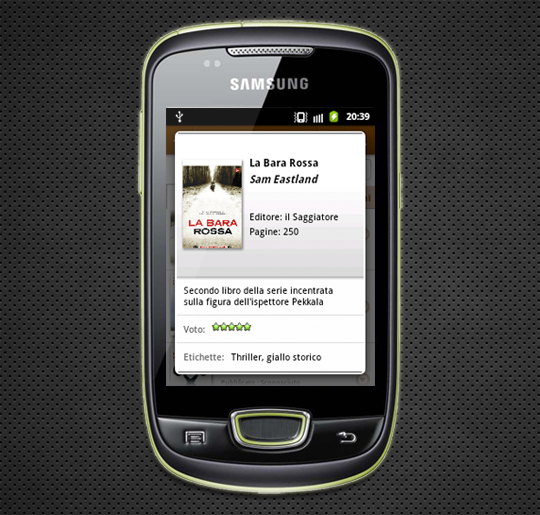
Indice e segnalibri
Cliccando su “Vai a…” è possibile accedere all’indice e ai segnalibri.
Quante volte è capitato di cliccare sull’indice e di dimenticare in quale capitolo eravate prima? Ebbene Adilko con un semplice segno di spunta verde ricorda al lettore in quale capitolo si era prima di visualizzare l’indice (cliccandovi poi non si ritorna nel punto esatto dal quale si era partiti ma la funzionalità è comunque lodevole).
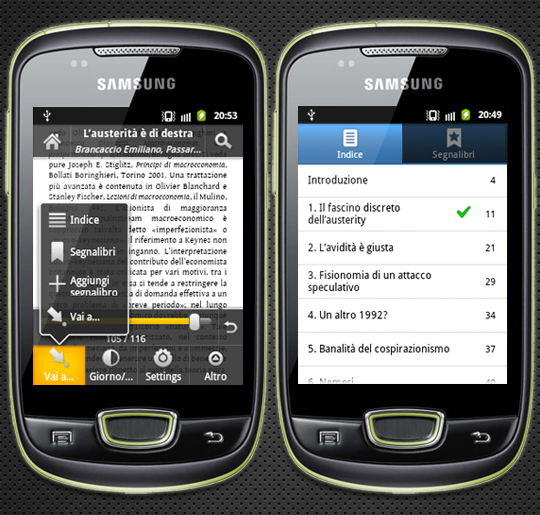
Font incorporato
Adilko supporta inoltre i font incorporati nell’eBook. Nello screenshot che segue, per esempio, è stato inserito nell’ePub un font simil macchina da scrivere e come si può vedere è stato mantenuto intatto nell’eBook.
Condividi
Andando su “Altro” e cliccando poi su “Condividi” è possibile condividere con gli amici frasi del libro. Un passo in direzione della lettura social 😉
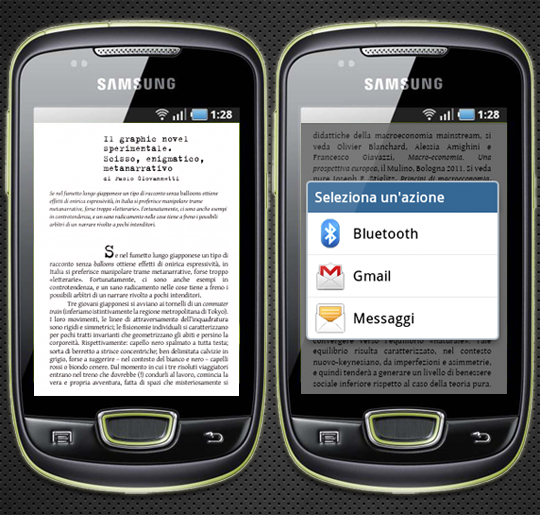
Analisi finale
Pro:
– interpretazione metadata
– vasta scelta per l’ordine nella visualizzazione degli eBook
– possibilità di personalizzare la lettura
Contro:
– zoom delle immagini non supportato
– audio e video integrati (ePub 3) non supportati
Link utile:
Aldiko.com The ePub are tested on a large number of e-readers, giving some time for garanted that you will have the same results on Android by Google, but is not so. Many ereader for Android for default override the stylesheet and show the continuous streams of text, without differentiating between multiple titles and text.
The ePub are tested on a large number of e-readers, giving some time for garanted that you will have the same results on Android by Google, but is not so. Many ereader for Android for default override the stylesheet and show the continuous streams of text, without differentiating between multiple titles and text.
But Aldiko, ereader native for OS Android, has responded well. Aldiko, available in both free (subject of this review) is the pro version paid, provides a reading experience very comfortable thanks to its intuitive graphical user-friendly.
In the opening screen allows you to choose the display order for eBooks: by title, author, or to vote for “recent reading”, “Recently Added” and “recently finished”. Graphically you can opt to display list or to the shelf (like iBooks).
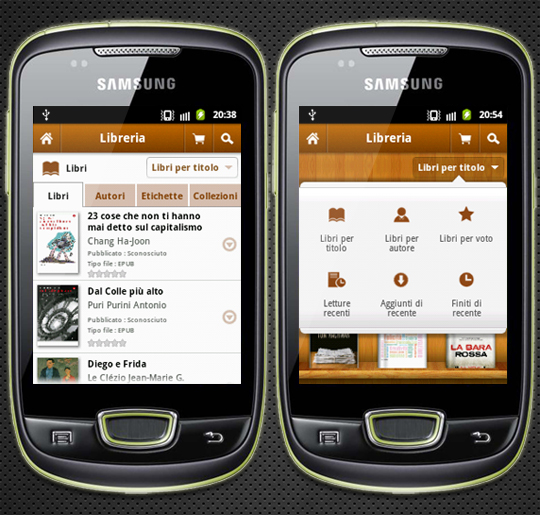
Once you open an ePub you can change various options for displaying text. The most obvious are those for the increase or decrease font sizes and margins. But clicking the “other” leads to a real Pandora’s box Digital.
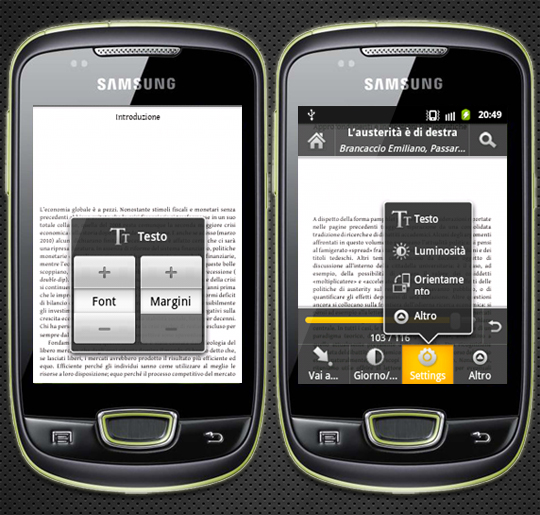
Text
In addition to the abovementioned possibility to change font and margins, you can turn the text color and background (in both versions read in the daytime and nighttime). The default colors are black for text and white background (with the respective negative for the night version) but the user has fifty different colors.
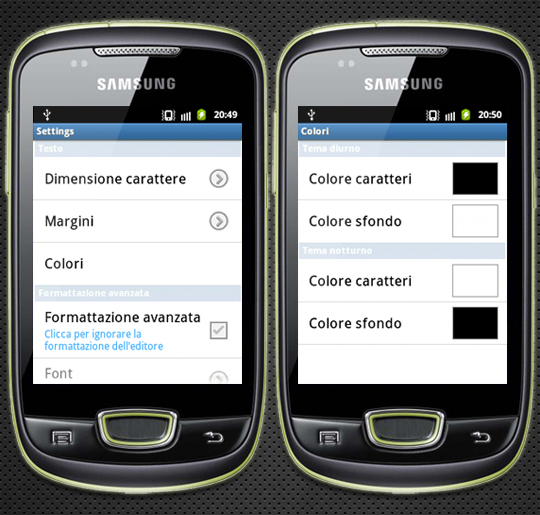
Advanced Formatting
This section gives the reader a chance to use the style sheet or less set by the publisher. When I opened the program for the first time this option was disabled, and the formatting was interpreted by the program based only on the semantics of HTML. Abilitandola, the ePub has returned all the features set in the stylesheet.
By disabling the desired formatting of the publisher may have to act on font, alignment (left, right, justified) and spacing.

Screen
Checking “Show number of pages” will be displayed page numbers typical of Adobe Digital Editions. Which are often very annoying and that is why, I suppose, Aldiko can not see.
Another noteworthy element is also the interpretation of the information inherent nell’ePub: the metadata.
The program allows you to view some important information (in addition to the usual author and title) as a publisher, and description of the subject. All returned in a window graphics simple but functional. Pleasant, then the ability to assign a rating to the book in question (on a scale from 0 to 5 stars).
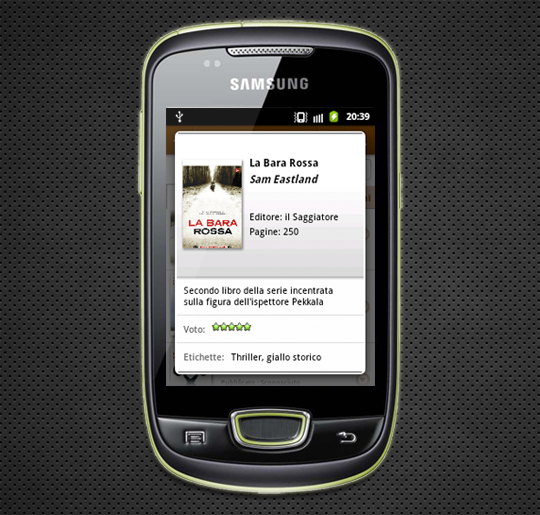
Index and bookmarks
Clicking on “Vai a …” You can access the index and bookmarks.
How many times has it happened to click on the index and forget what chapter you were before? Well Adilko with a simple green check mark in which chapter reminds the reader had before displaying the index (do not clicking then returns to the exact spot from which you started, but the functionality is still commendable).
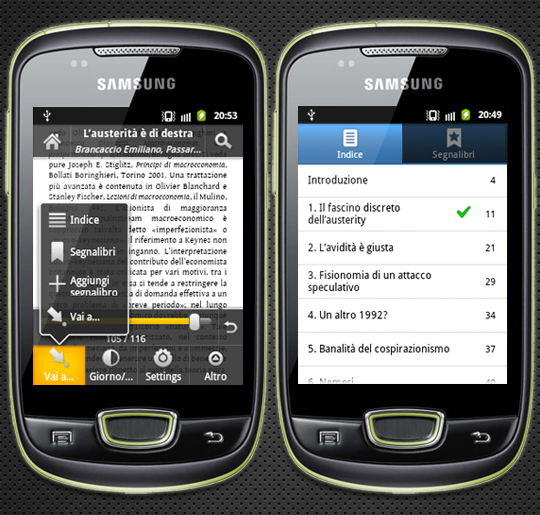
Font embedded
Adilko also supports embedded fonts in the eBook. In the screenshot below, for example, was inserted nell’ePub a typewriter-like font, and as you can see the preserved eBook.
Share
Go to “Other” and then clicking on “Share” you can share with friends sentences of the book. A step in the direction of social reading 😉
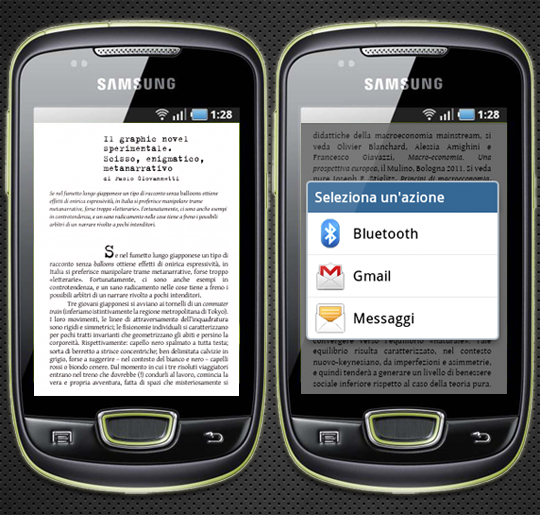
Final Analysis
Good:
– Interpretation of metadata
– Wide choice for the order in view of the eBook
– Ability to customize the reading
Bad:
– Zoom image is not supported
– Integrated audio and video (ePub 3) unsupported
Link:
Aldiko.com

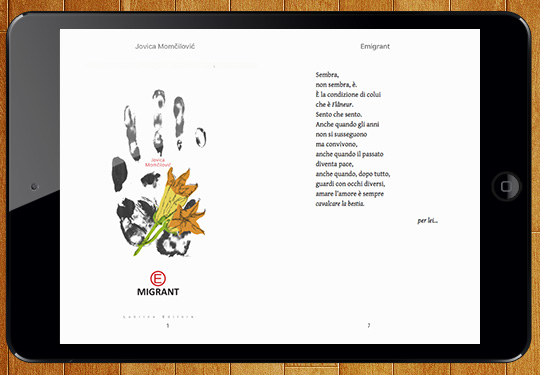
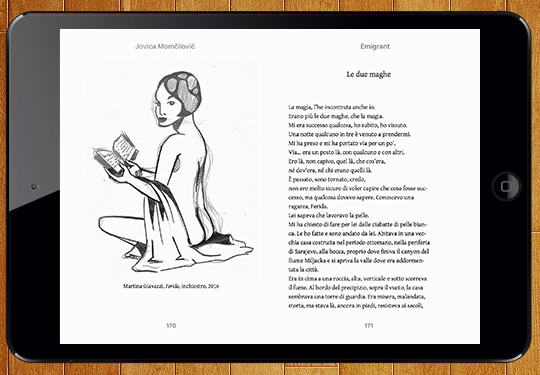
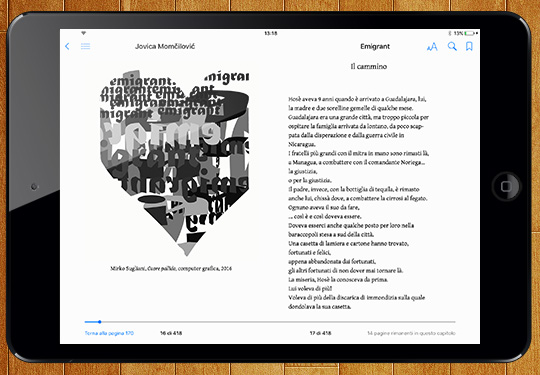

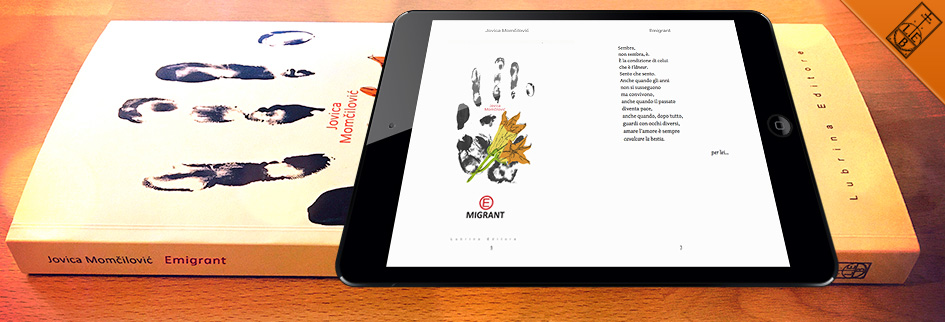
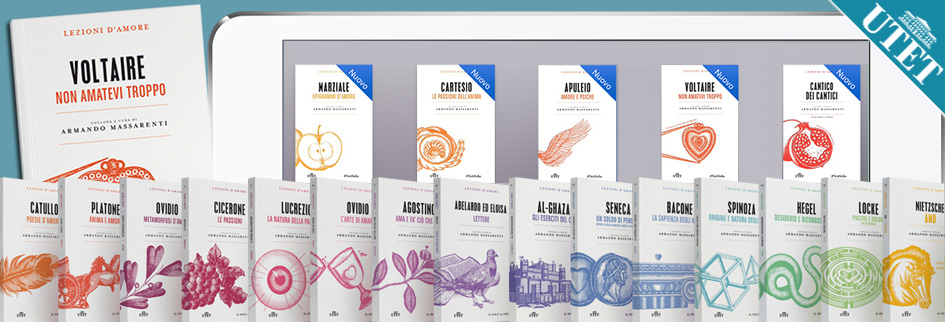
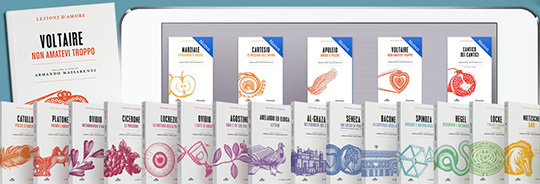
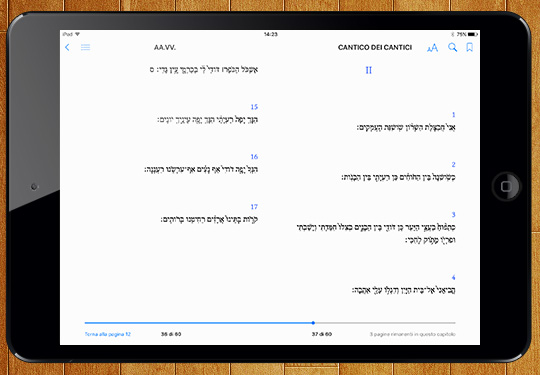

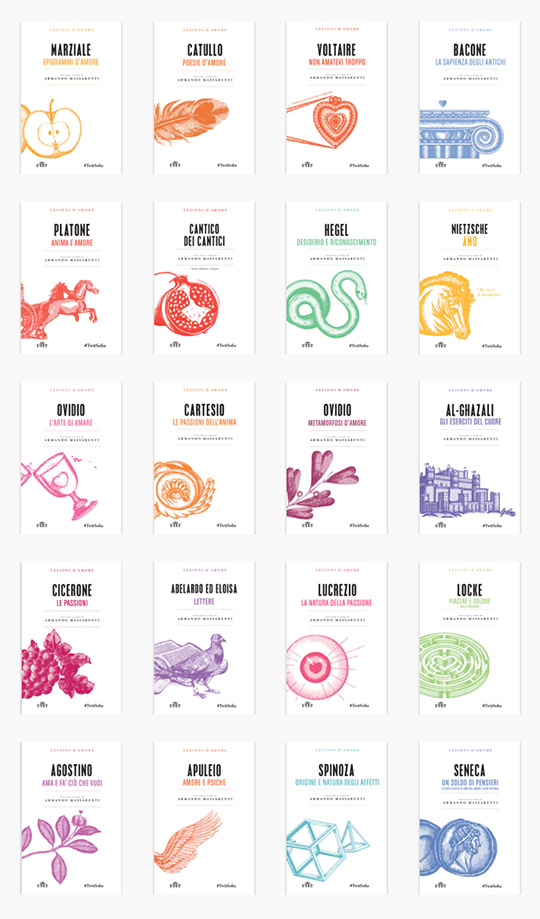
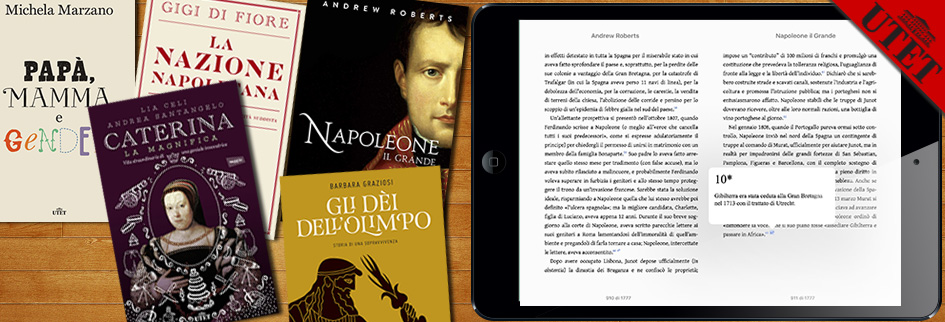
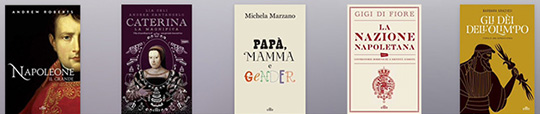
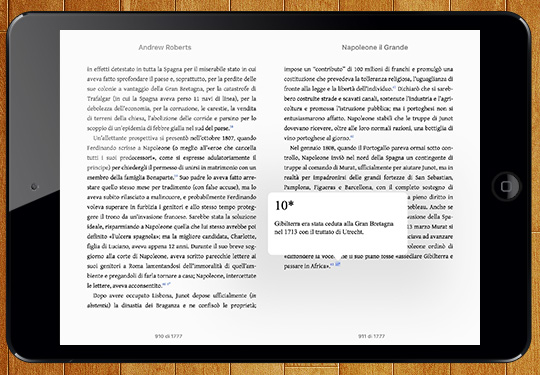

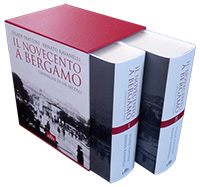 Punto Acuto ha realizzato l’eBook de
Punto Acuto ha realizzato l’eBook de 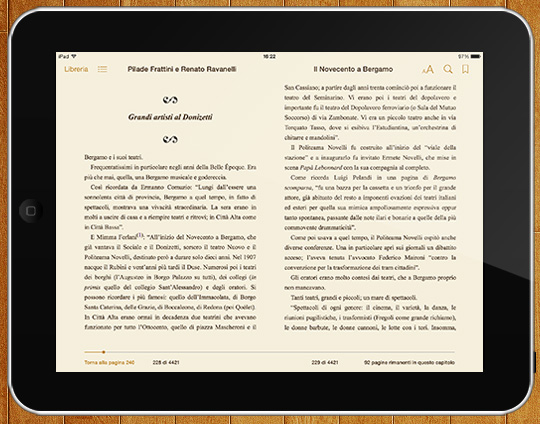
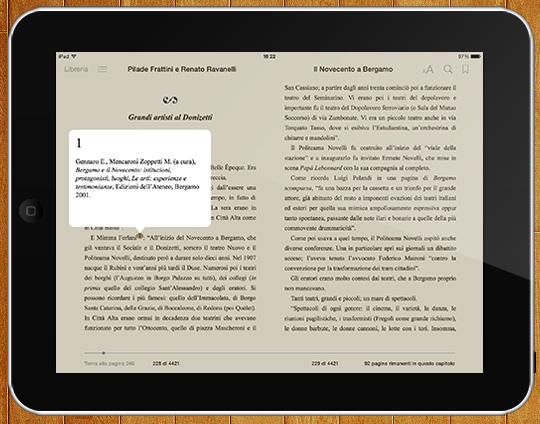
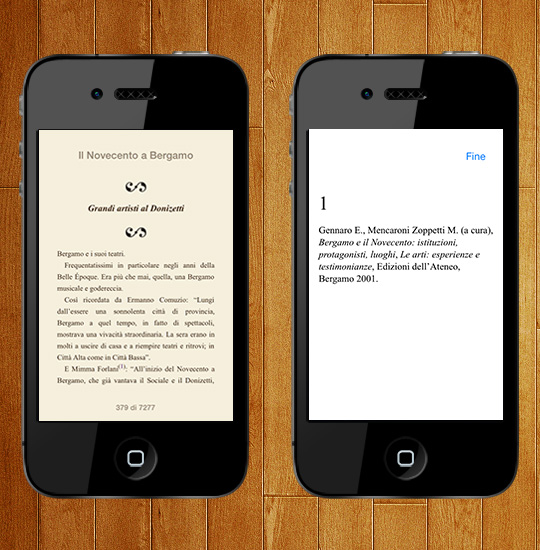
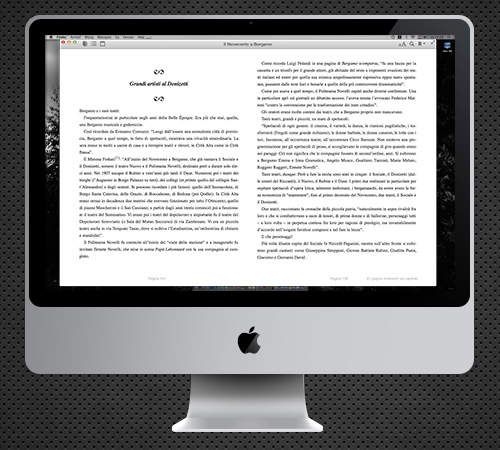
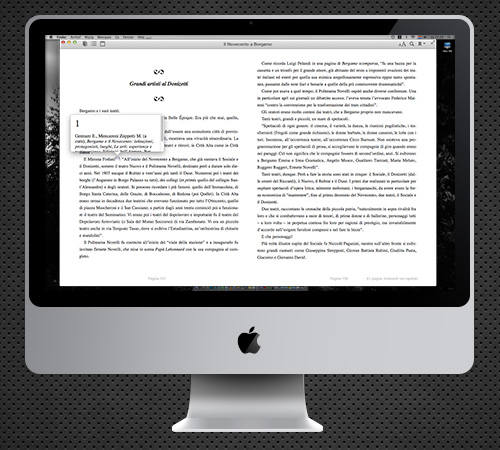

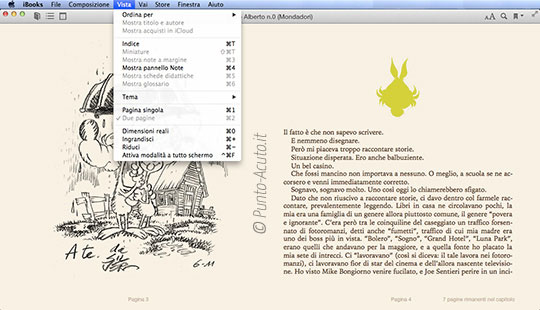
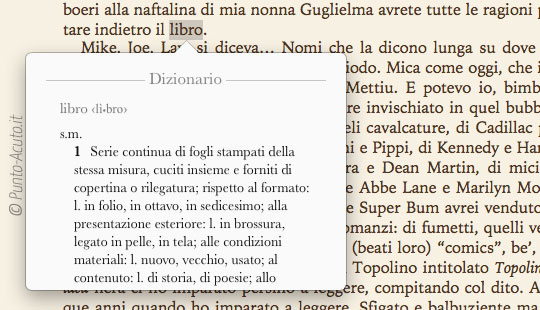
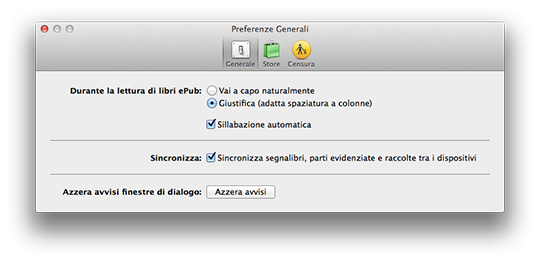
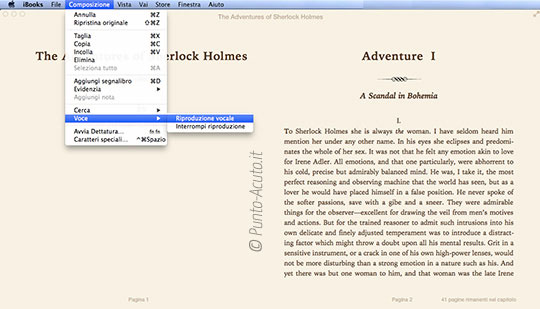
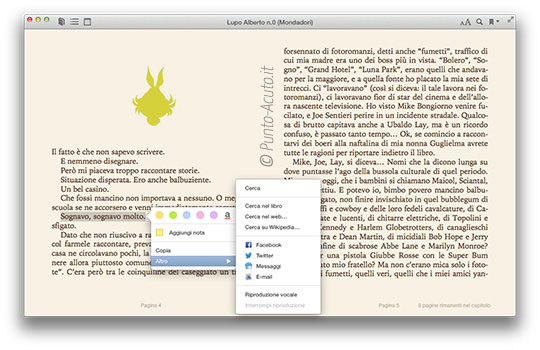
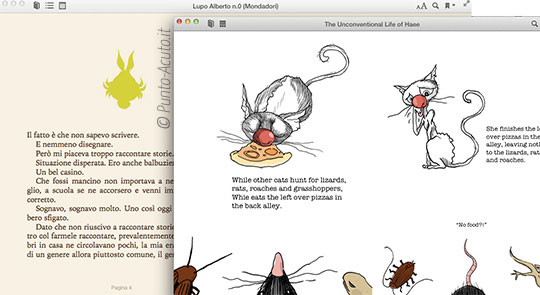

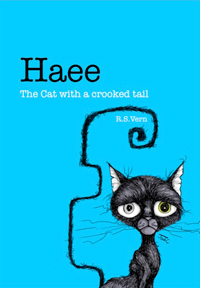
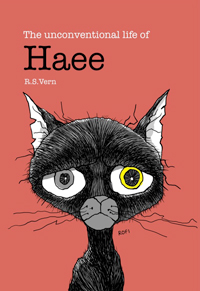
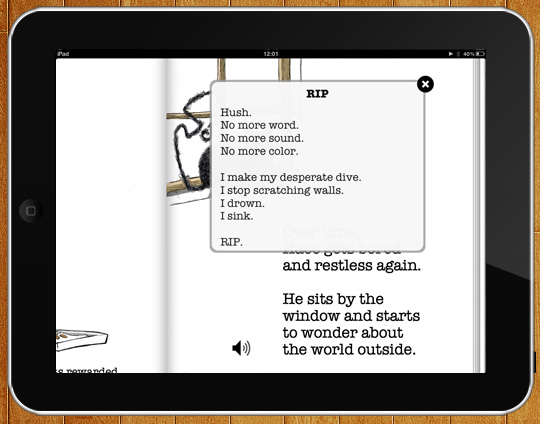
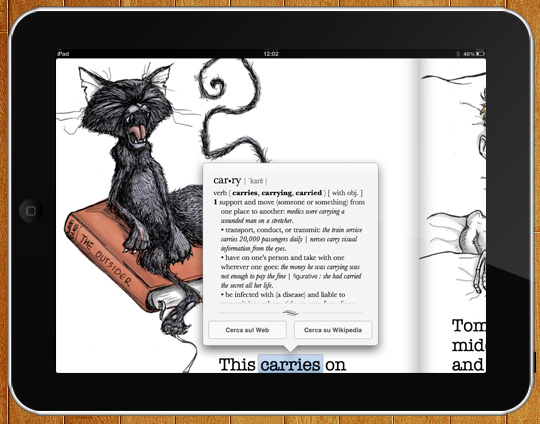
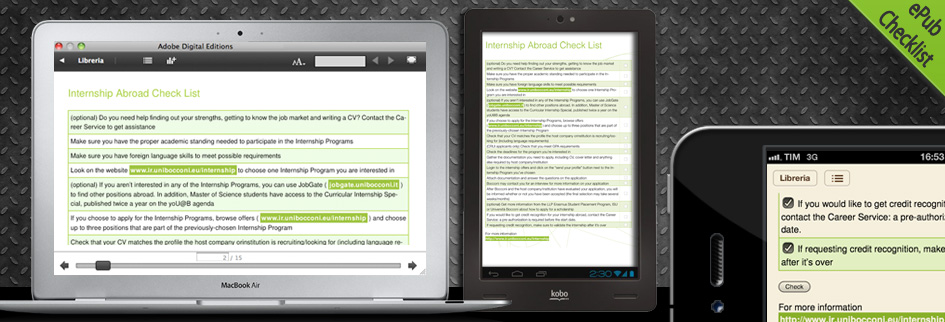
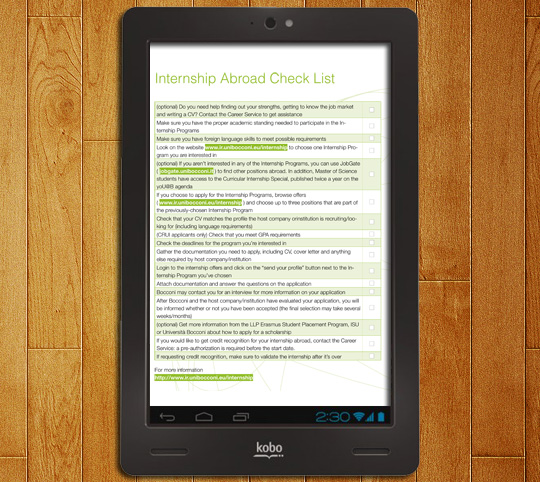
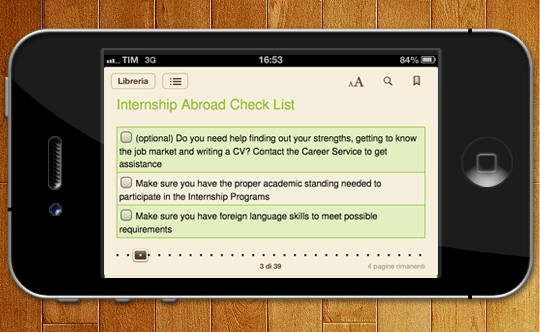
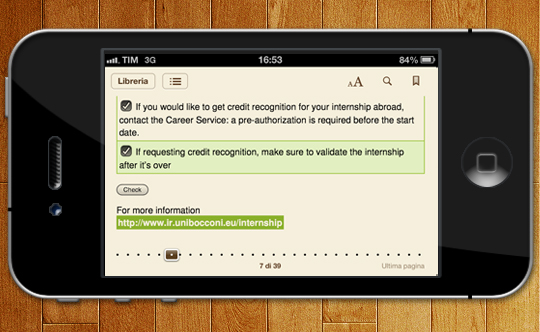
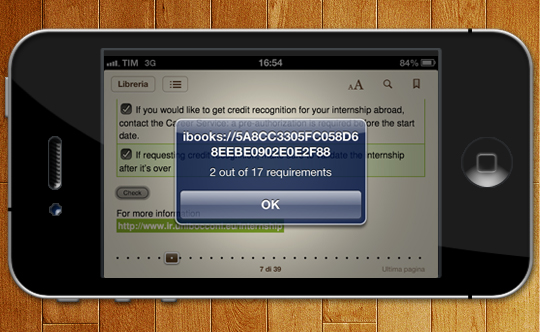
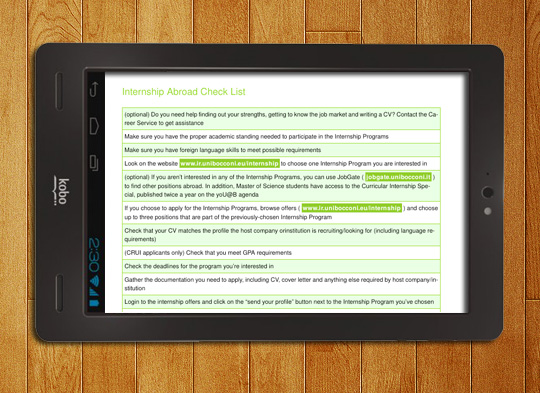

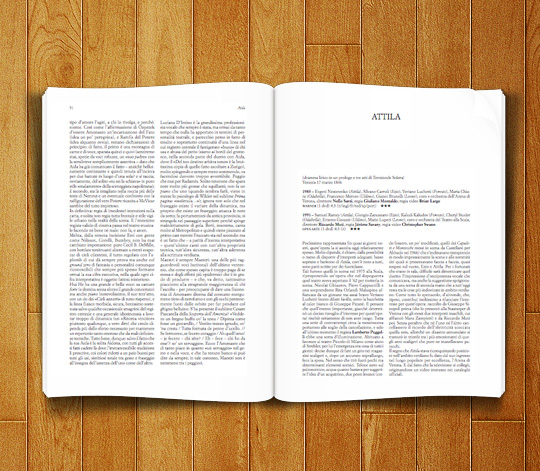
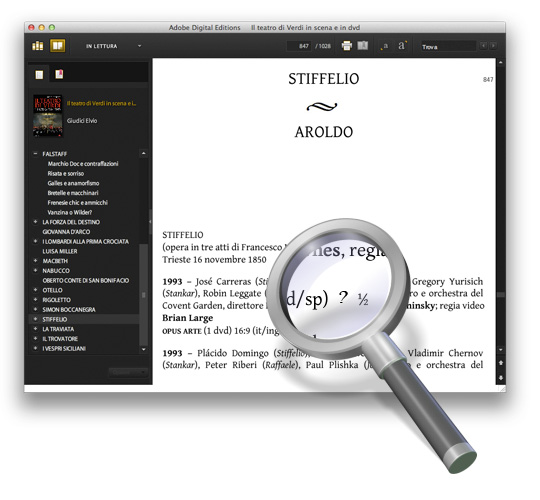
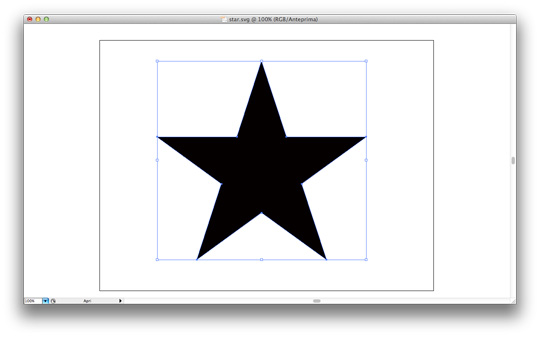
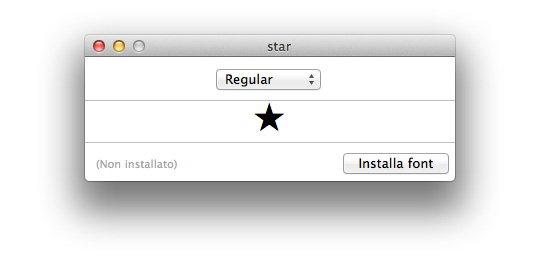
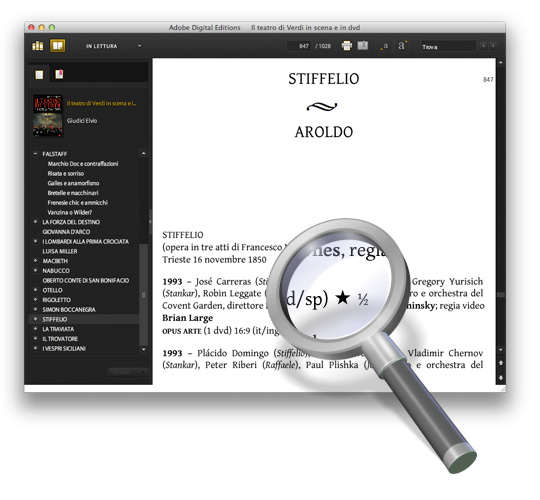

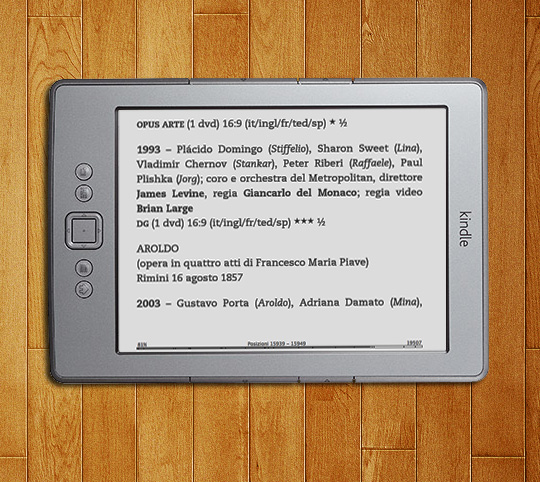
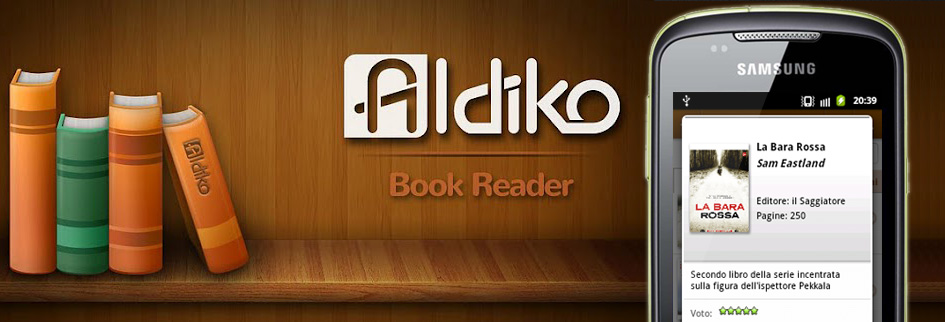
 Gli ePub vengono testati su un vasto numero di ereader, dando talvolta per scontato che si avranno gli stessi risultati su piattaforma Android di Google, ma non è così. Molti programmi per Android hanno di base la tendenza a ignorare il foglio di stile degli ePub e mostrano quindi dei flussi continui del testo, senza differenziare più titoli e testo.
Gli ePub vengono testati su un vasto numero di ereader, dando talvolta per scontato che si avranno gli stessi risultati su piattaforma Android di Google, ma non è così. Molti programmi per Android hanno di base la tendenza a ignorare il foglio di stile degli ePub e mostrano quindi dei flussi continui del testo, senza differenziare più titoli e testo.